
連載『GIFの作り方 Photoshop』第5回 シネマグラフの作り方 / 大野謙介
※第0回を読んでいない方へ
第0回では、記事を執筆した背景や「GIF」のポップカルチャー性について書きましたので、もしお時間があれば、GIFの作り方を学ぶ前に、合わせてご覧ください。
第0回 GIFは時代遅れか?/ 大野謙介https://note.mu/yusha/n/nfe6cce04c09f
この記事を読んでできるようになること
Photoshopのなるべく基礎的な手法を使い、初心者でもGIFが作成することができるようになります。
『GIFの作り方 Photoshop』連載 全5回 / 大野謙介
第0回 GIFは時代遅れか?
第1回 タイムラインパネルの使い方、GIF形式の保存方法
第2回 動画をGIFに変換する方法
第3回 トゥイーンの使い方(位置・不透明度・効果)
第4回 パペットワープで写真1枚でGIFアニメを作る方法
第5回 シネマグラフの作り方
筆者紹介

はじめまして、「GIFの人」の大野謙介です。「GIF」に漂う愛くるしいポンコツ感とメディアアート性が大好きです。2013年からGIFプラットフォーム「GIFMAGAZINE(ジフマガジン)」を運営しています。様々な映画,アニメ公式とGIFを作ってきました。
初心者向けのワークショップ等で解説してきた内容を全5回の連載記事にしました。ご不明点や間違いがあれば、Twitter等でもご連絡ください。@sekai_seifuku
本記事で制作するGIFアニメ

写真の一部が動くシネマグラフGIFアニメを制作します。
使用した素材ファイル

サンプルファイルをダウンロードする。
動画サンプル(mov形式)が入っています。サンプルファイルはご自由にお使い下さい。
解説の流れ
1.動画を読み込みます。
2.動かさない部分にレイヤーマスクをかけます。
3.GIF形式で保存をします。
1.動画を読み込む
1-1.サンプル動画をダウンロードし、Photoshopで読み込みます。
[ファイル]メニュー→[読み込み]→[ビデオフレームからレイヤー]を選択しましょう。

1-2.[読み込む範囲]を[最初から最後まで]として[OK]を選択します。

読み込みが完了すると以下のようになると思います。

1-3.画面の中の動かない場所を作るために、レイヤー1を一度コピーします。
この図では、わかりやすいように「背景(レイヤー1のコピー)」と名前を変更しています。

2.動かさない部分にレイヤーマスクをかけます。
2-1.レイヤー1を選択し、[自動選択ツール]などを使って、黄色のネオンの部分全体を範囲指定します。

2-2.[レイヤー]→[レイヤーマスク]→[選択範囲外をマスク]を選択します。

ここまで来たら、レイヤーパネルを確認してみましょう。うまくレイヤーマスクをかけることができると、レイヤー1のサムネイルの右にマスクのサムネイルが表示されます。

2-3.[option]キーを押しながら、レイヤーマスクのサムネイルを、レイヤー2〜8にドラッグ&ドロップします。

背景以外の全てのレイヤーにレイヤーマスクをコピーできたら、作業は終了です。試しに、タイムラインパネルでGIFアニメをプレビューしてみて下さい。
今回、レイヤー7、レイヤー8のせいでループがスムーズになってないことがわかります。ですので、下図のように、フレーム7,フレーム8を削除してみるとよいでしょう。
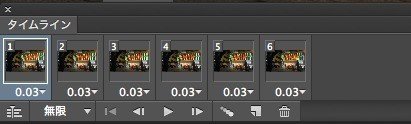
それでは最後にGIF形式に保存をしてみます。
3.GIF形式で保存をします。
3-1.[ファイル]メニュー→[Web用に保存]を選択します。

3-2.保存形式をGIFにして、[保存]を選択すると完了です。

雑踏の中、ネオンのみが光るシネマグラフが完成しました。

スクランブル交差点や、雲、夜景など、様々な場所を動画で撮影してシネマグラフを作成してみてください。
PhotoshopでつくるGIFアニメ(全5回)を通して
本連載は、Photoshopを用いて、GIFアニメを作成する方法を5回に分けて解説してきました。
タイムラインパネルの使い方から始まり、GIF形式の保存の仕方、動画をGIFに変換する方法、2つのフレームだけで簡単にアニメーションが作成できるトゥイーンの使い方、写真1枚からアニメーションが作れるパペットワープ、最後にはシネマグラフという手法を用いて、幻想的なGIFアニメを制作しました。
少しでもGIFアニメを作りたいという思いに貢献できれば嬉しいです。
『GIFの作り方 Photoshop』連載 全5回 / 大野謙介
株式会社GIFMAGAZINE
GIFMAGAZINEはデジタル動画のビジュアルコミュニケーションにおいて重要な「GIF」を用いて、爆発力のある感情体験や、鋭いワンメッセージを伝える動画コンテンツを制作・配信しています。GIFMAGAZINEには日本,海外を含め100名以上の芸術性、独自性、SNS拡散性をもつGIFクリエイター(GIFer)が集っています。態度変容、ブランドリフトなど動画の視聴データから最適なクリエイティブの企画・制作・配信をいたします。
株式会社GIFMAGAZINE
〒150-0001 東京都渋谷区神宮前6-10-11 原宿ソフィアビル2F
URL:https://gifmagazine.co.jp/
CONTACT:https://gifmagazine.co.jp/contact
また、GIFMAGAZINEではGIFを簡単に作れるツールも提供しています。PhotoshopなどでGIFの作り方がわからない方でも簡単にGIFを作成することができます。
いいなと思ったら応援しよう!







